word放大字体显示一半怎么办 word字体放大只显示一半处理方法
wding6382人阅读
大多用户日常使用电脑办公的过程中,难免需要用到word工具来进行文档编辑,可是有些用户在制作word文档的过程中,想要将文档中字体放大时,却发现放大后的字体总是显示一半,对此word放大字体显示一半怎么办呢?这里小编就来教大家word字体放大只显示一半处理方法。
具体方法:
1、 首先把文字选中(全选的快捷键是ctrl A)。
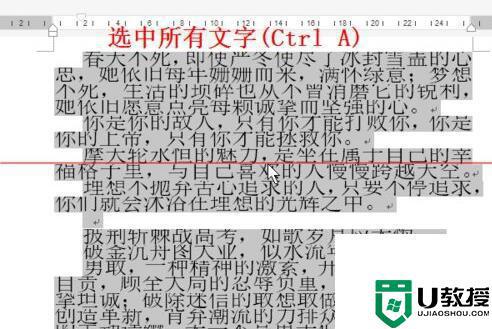
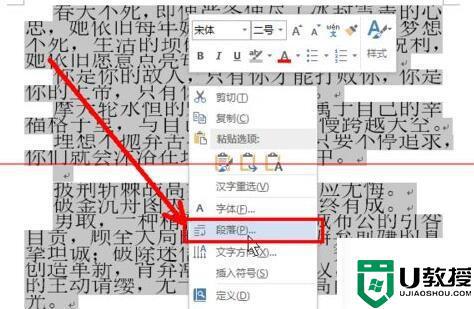
3、找到间距一栏,里面有行距和设置值,我们可以看到设置成了固定值。
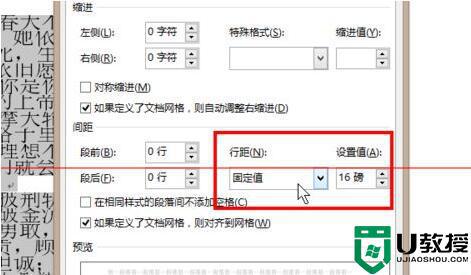
4、点击行距旁边的下拉框按钮,然后选择单倍行距,或者1.5倍行距等等,这里以单倍行距为例。
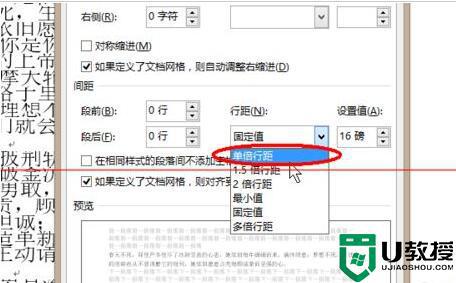
5、选择好之后如图,点击确定。
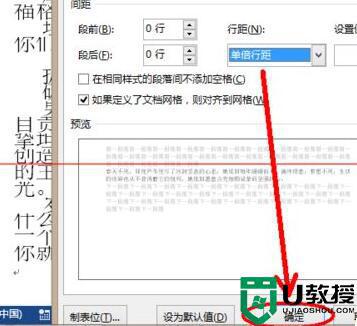
6、这样,我们的字体问题就解决了。
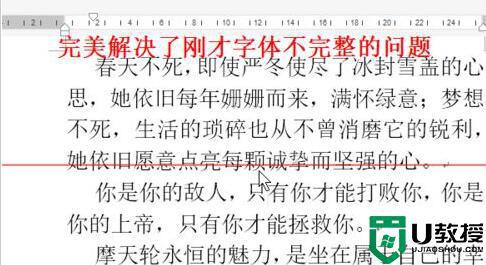
上述就是小编带来的word字体放大只显示一半处理方法了,还有不清楚的用户就可以参考一下小编的步骤进行操作,希望能够对大家有所帮助。
文章来源于互联网:word放大字体显示一半怎么办 word字体放大只显示一半处理方法,最常用的电脑教程,从入门到精通!
相关推荐: 问卷星怎么制作考试试卷 问卷星制作考试试卷的教程
问卷星很多人应该都很熟悉吧,主要是用来制作一些问卷调查的,不过其实还可以用来制作考试试卷,是许多老师的好帮手,那么问卷星怎么制作考试试卷呢?想知道的话,那就跟着小编一起来学习一下问卷星制作考试试卷的教程供大家参考吧。 方法如下: 1、浏览器搜索问卷…
评论 | 0 条评论
登录之后才可留言,前往登录